경로 명령에 대한 자세한 설명
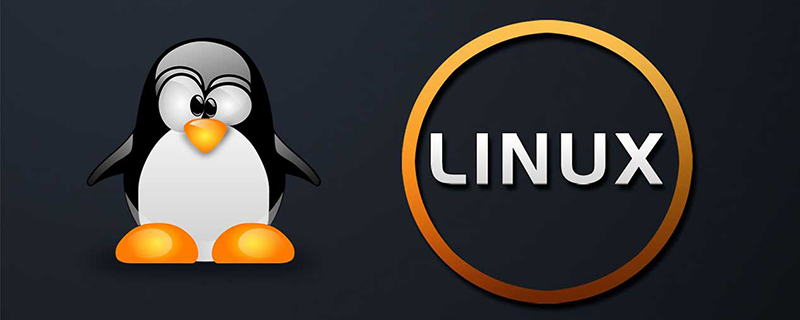
route 명령에 대한 자세한 설명
Linux 시스템의 Route 명령은 IP 라우팅 테이블을 표시하고 조작하는 데 사용됩니다(IP 라우팅 테이블 표시/조작). 두 개의 서로 다른 서브넷 간에 통신을 수행하려면 두 네트워크를 연결하는 라우터 또는 두 네트워크에 동시에 위치한 게이트웨이가 필요합니다. Linux 시스템에서는 일반적으로 다음과 같은 문제를 해결하기 위해 라우팅이 설정됩니다.
Linux 시스템은 LAN에 있으며 LAN에는 기기가 인터넷에 액세스할 수 있도록 하는 게이트웨이가 있습니다. 이 머신의 기본 경로를 Linux 머신으로 보냅니다. 경로를 추가하기 위해 명령줄에서 직접 경로 명령을 실행하면 영구적으로 저장되지 않습니다. 네트워크 카드가 다시 시작되거나 컴퓨터가 다시 시작되면 경로가 유효하지 않게 됩니다. /에서 경로 명령을 추가할 수 있습니다. etc/rc.local을 사용하여 이 라우팅 설정이 영구적인지 확인하세요.
추천: "Linux Tutorial"
1. 명령 형식:
route [-f] [-p] [Command [Destination] [mask Netmask] [Gateway] [metric Metric]] [if Interface]]
2. 명령 기능:
Route 명령은 커널 기반 IP 라우팅 테이블을 작동하는 데 사용됩니다. 주요 기능은 eth0과 같은 네트워크 인터페이스를 통해 호스트 또는 네트워크를 지정하는 정적 경로를 생성하는 것입니다. "add" 또는 "del" 매개변수를 사용하면 라우팅 테이블이 수정됩니다. 매개변수가 없으면 라우팅 테이블의 현재 내용이 표시됩니다.
3. 명령 매개변수:
-c 추가 정보 표시
-n 이름 확인 안 함
-v 자세한 처리 정보 표시
-F 전송 정보 표시
-C 라우팅 캐시 표시
-f 모든 게이트웨이 항목 라우팅 테이블 지우기 .
-p는 add 명령과 함께 사용하면 경로를 지속적으로 만듭니다.
add: 새 경로를 추가합니다.
del: 경로를 삭제합니다.
-net: 대상 주소가 네트워크입니다.
-host: 대상 주소가 호스트입니다.
netmask: 네트워크 경로를 추가할 때 네트워크 마스크를 사용해야 합니다.
gw: 게이트웨이를 통해 패킷을 라우팅합니다. 지정한 게이트웨이에 연결할 수 있어야 합니다.
metric: 라우팅 홉 수를 설정합니다.
Command 실행하려는 명령을 지정합니다(추가/변경/삭제/인쇄).
Destination은 이 경로의 네트워크 대상을 지정합니다.
mask Netmask 네트워크 대상과 관련된 네트워크 마스크(서브넷 마스크라고도 함)를 지정합니다.
Gateway 네트워크 대상에서 정의한 주소 세트와 서브넷 마스크가 도달할 수 있는 정방향 또는 다음 홉 IP 주소를 지정합니다.
metric Metric은 전달된 패킷의 대상 주소와 가장 일치하는 라우팅 테이블의 여러 경로 중에서 선택할 때 사용할 수 있는 경로에 대한 정수 비용 값(1~9999)을 지정합니다.
if 인터페이스는 대상에 액세스할 수 있는 인터페이스에 대한 인터페이스 인덱스를 지정합니다. 인터페이스 목록과 해당 인터페이스 인덱스를 얻으려면 경로 인쇄 명령의 표시 기능을 사용하십시오. 인터페이스 인덱싱은 10진수 또는 16진수 값을 사용하여 수행할 수 있습니다.
4. 사용 예:
예 1: 현재 경로 표시
명령:
route route -n
출력:
[root@localhost ~]# route Kernel IP routing table Destination Gateway Genmask Flags Metric Ref Use Iface 192.168.120.0 * 255.255.255.0 U 0 0 0 eth0 e192.168.0.0 192.168.120.1 255.255.0.0 UG 0 0 0 eth0 10.0.0.0 192.168.120.1 255.0.0.0 UG 0 0 0 eth0 default 192.168.120.240 0.0.0.0 UG 0 0 0 eth0 [root@localhost ~]# route -n Kernel IP routing table Destination Gateway Genmask Flags Metric Ref Use Iface 192.168.120.0 0.0.0.0 255.255.255.0 U 0 0 0 eth0 192.168.0.0 192.168.120.1 255.255.0.0 UG 0 0 0 eth0 10.0.0.0 192.168.120.1 255.0.0.0 UG 0 0 0 eth0 0.0.0.0 192.168.120.240 0.0.0.0 UG 0 0 0 eth0
설명:
첫 번째 줄은 호스트가 위치한 네트워크의 주소가 192.168.120.0임을 나타냅니다. 데이터 전송 대상은 이 LAN 내에 있습니다. 통신을 위해 데이터 패킷은 eth0을 통해 직접 전달될 수 있습니다. 네 번째 줄은 데이터 전송의 목적이 인터넷에 액세스하는 것이며 인터페이스 eth0이 데이터 패킷을 게이트웨이 192.168로 보낼 것임을 나타냅니다. 120.240
여기서 Flags는 현재 네트워크 노드 상태를 표시하는 라우팅 플래그입니다.
플래그 플래그 설명:
U Up은 이 경로가 현재 시작 상태에 있음을 의미합니다.
H Host는 이 게이트웨이가 호스트임을 의미합니다.
G Gateway는 이 게이트웨이가 라우터임을 의미합니다.
R Reinstate Route, 동적 라우팅을 사용하여 다시 초기화합니다.
D 이 경로는 동적으로 작성됩니다.
M 수정되었습니다. 이 경로는 라우팅 데몬이나 디렉터에 의해 동적으로 수정됩니다.
이 경로는 현재 폐쇄되어 있음을 나타냅니다.
설명:
Route -n(-n은 이름을 구문 분석하지 않음을 의미하며 목록 속도는 경로보다 빠릅니다.)
예 2: 게이트웨이 추가/게이트웨이 설정
명령:
route add -net 224.0.0.0 netmask 240.0.0.0 dev eth0
출력:
[root@localhost ~]# route add -net 224.0.0.0 netmask 240.0.0.0 dev eth0 [root@localhost ~]# route Kernel IP routing table Destination Gateway Genmask Flags Metric Ref Use Iface 192.168.120.0 * 255.255.255.0 U 0 0 0 eth0 192.168.0.0 192.168.120.1 255.255.0.0 UG 0 0 0 eth0 10.0.0.0 192.168.120.1 255.0.0.0 UG 0 0 0 eth0 224.0.0.0 * 240.0.0.0 U 0 0 0 eth0 default 192.168.120.240 0.0.0.0 UG 0 0 0 eth0 [root@localhost ~]#
지침:
도착 경로 추가 244.0.0.0
예 3: 경로 차단
명령:
route add -net 224.0.0.0 netmask 240.0.0.0 reject
출력:
[root@localhost ~]# route add -net 224.0.0.0 netmask 240.0.0.0 reject [root@localhost ~]# route Kernel IP routing table Destination Gateway Genmask Flags Metric Ref Use Iface 192.168.120.0 * 255.255.255.0 U 0 0 0 eth0 192.168.0.0 192.168.120.1 255.255.0.0 UG 0 0 0 eth0 10.0.0.0 192.168.120.1 255.0.0.0 UG 0 0 0 eth0 224.0.0.0 - 240.0.0.0 ! 0 - 0 - 224.0.0.0 * 240.0.0.0 U 0 0 0 eth0 default 192.168.120.240 0.0.0.0 UG 0 0 0 eth0
설명:
대상 주소가 224.x.x.x인 차폐 경로를 추가하면 거부됩니다
예 4: 라우팅 레코드 삭제
명령:
route del -net 224.0.0.0 netmask 240.0.0.0 route del -net 224.0.0.0 netmask 240.0.0.0 reject
출력:
[root@localhost ~]# route Kernel IP routing table Destination Gateway Genmask Flags Metric Ref Use Iface 192.168.120.0 * 255.255.255.0 U 0 0 0 eth0 192.168.0.0 192.168.120.1 255.255.0.0 UG 0 0 0 eth0 10.0.0.0 192.168.120.1 255.0.0.0 UG 0 0 0 eth0 224.0.0.0 - 240.0.0.0 ! 0 - 0 - 224.0.0.0 * 240.0.0.0 U 0 0 0 eth0 default 192.168.120.240 0.0.0.0 UG 0 0 0 eth0 [root@localhost ~]# route del -net 224.0.0.0 netmask 240.0.0.0 [root@localhost ~]# route Kernel IP routing table Destination Gateway Genmask Flags Metric Ref Use Iface 192.168.120.0 * 255.255.255.0 U 0 0 0 eth0 192.168.0.0 192.168.120.1 255.255.0.0 UG 0 0 0 eth0 10.0.0.0 192.168.120.1 255.0.0.0 UG 0 0 0 eth0 224.0.0.0 - 240.0.0.0 ! 0 - 0 - default 192.168.120.240 0.0.0.0 UG 0 0 0 eth0 [root@localhost ~]# route del -net 224.0.0.0 netmask 240.0.0.0 reject [root@localhost ~]# route Kernel IP routing table Destination Gateway Genmask Flags Metric Ref Use Iface 192.168.120.0 * 255.255.255.0 U 0 0 0 eth0 192.168.0.0 192.168.120.1 255.255.0.0 UG 0 0 0 eth0 10.0.0.0 192.168.120.1 255.0.0.0 UG 0 0 0 eth0 default 192.168.120.240 0.0.0.0 UG 0 0 0 eth0 [root@localhost ~]#
설명:
예 5: 기본 게이트웨이 설정 삭제 및 추가
명령:
route del default gw 192.168.120.240 route add default gw 192.168.120.240
출력:
[root@localhost ~]# route del default gw 192.168.120.240 [root@localhost ~]# route Kernel IP routing table Destination Gateway Genmask Flags Metric Ref Use Iface 192.168.120.0 * 255.255.255.0 U 0 0 0 eth0 192.168.0.0 192.168.120.1 255.255.0.0 UG 0 0 0 eth0 10.0.0.0 192.168.120.1 255.0.0.0 UG 0 0 0 eth0 [root@localhost ~]# route add default gw 192.168.120.240 [root@localhost ~]# route Kernel IP routing table Destination Gateway Genmask Flags Metric Ref Use Iface 192.168.120.0 * 255.255.255.0 U 0 0 0 eth0 192.168.0.0 192.168.120.1 255.255.0.0 UG 0 0 0 eth0 10.0.0.0 192.168.120.1 255.0.0.0 UG 0 0 0 eth0 default 192.168.120.240 0.0.0.0 UG 0 0 0 eth0 [root@localhost ~]#
위 내용은 경로 명령에 대한 자세한 설명의 상세 내용입니다. 자세한 내용은 PHP 중국어 웹사이트의 기타 관련 기사를 참조하세요!

핫 AI 도구

Undresser.AI Undress
사실적인 누드 사진을 만들기 위한 AI 기반 앱

AI Clothes Remover
사진에서 옷을 제거하는 온라인 AI 도구입니다.

Undress AI Tool
무료로 이미지를 벗다

Clothoff.io
AI 옷 제거제

Video Face Swap
완전히 무료인 AI 얼굴 교환 도구를 사용하여 모든 비디오의 얼굴을 쉽게 바꾸세요!

인기 기사

뜨거운 도구

메모장++7.3.1
사용하기 쉬운 무료 코드 편집기

SublimeText3 중국어 버전
중국어 버전, 사용하기 매우 쉽습니다.

스튜디오 13.0.1 보내기
강력한 PHP 통합 개발 환경

드림위버 CS6
시각적 웹 개발 도구

SublimeText3 Mac 버전
신 수준의 코드 편집 소프트웨어(SublimeText3)

뜨거운 주제
 7629
7629
 15
15
 1389
1389
 52
52
 89
89
 11
11
 70
70
 19
19
 31
31
 141
141
 주요 Linux 운영 : 초보자 가이드
Apr 09, 2025 pm 04:09 PM
주요 Linux 운영 : 초보자 가이드
Apr 09, 2025 pm 04:09 PM
Linux 초보자는 파일 관리, 사용자 관리 및 네트워크 구성과 같은 기본 작업을 마스터해야합니다. 1) 파일 관리 : mkdir, touch, ls, rm, mv 및 cp 명령을 사용하십시오. 2) 사용자 관리 : userAdd, passwd, userdel 및 usermod 명령을 사용합니다. 3) 네트워크 구성 : ifconfig, echo 및 ufw 명령을 사용하십시오. 이러한 운영은 Linux 시스템 관리의 기초이며, 마스터하면 시스템을 효과적으로 관리 할 수 있습니다.
 데비안에서 tigervnc의 로그를 볼 수있는 곳
Apr 13, 2025 am 07:24 AM
데비안에서 tigervnc의 로그를 볼 수있는 곳
Apr 13, 2025 am 07:24 AM
Debian Systems에서 TigervNC 서버의 로그 파일은 일반적으로 사용자의 홈 디렉토리의 .VNC 폴더에 저장됩니다. TigervNC를 특정 사용자로 실행하는 경우 로그 파일 이름은 일반적으로 XF : 1.Log와 유사합니다. 여기서 XF : 1은 사용자 이름을 나타냅니다. 이 로그를 보려면 다음 명령을 사용할 수 있습니다. cat ~/.vnc/xf : 1. log 또는 텍스트 편집기를 사용하여 로그 파일을 열 수 있습니다. nano ~/.vnc/xf : 1. 로그 파일에 액세스하고 보는 것은 시스템의 보안 설정에 따라 루트 허가가 필요할 수 있습니다.
 Debian Readdir가 다른 도구와 통합하는 방법
Apr 13, 2025 am 09:42 AM
Debian Readdir가 다른 도구와 통합하는 방법
Apr 13, 2025 am 09:42 AM
데비안 시스템의 readdir 함수는 디렉토리 컨텐츠를 읽는 데 사용되는 시스템 호출이며 종종 C 프로그래밍에 사용됩니다. 이 기사에서는 ReadDir를 다른 도구와 통합하여 기능을 향상시키는 방법을 설명합니다. 방법 1 : C 언어 프로그램을 파이프 라인과 결합하고 먼저 C 프로그램을 작성하여 readDir 함수를 호출하고 결과를 출력하십시오.#포함#포함#포함#포함#includinTmain (intargc, char*argv []) {dir*dir; structdirent*entry; if (argc! = 2) {
 데비안 스니퍼의 출력 결과를 해석하는 방법
Apr 12, 2025 pm 11:00 PM
데비안 스니퍼의 출력 결과를 해석하는 방법
Apr 12, 2025 pm 11:00 PM
Debiansniffer는 네트워크 패킷 타임 스탬프를 캡처하고 분석하는 데 사용되는 네트워크 스나이퍼 도구입니다. 일반적으로 몇 초 만에 패킷 캡처 시간을 표시합니다. 소스 IP 주소 (sourceip) : 패킷을 보낸 장치의 네트워크 주소. 대상 IP 주소 (대상 IP) : 데이터 패킷을 수신하는 장치의 네트워크 주소. Sourceport : 패킷을 전송하는 장치에서 사용하는 포트 번호. Destinatio
 Debian이 Hadoop 데이터 처리 속도를 향상시키는 방법
Apr 13, 2025 am 11:54 AM
Debian이 Hadoop 데이터 처리 속도를 향상시키는 방법
Apr 13, 2025 am 11:54 AM
이 기사에서는 데비안 시스템에서 Hadoop 데이터 처리 효율성을 향상시키는 방법에 대해 설명합니다. 최적화 전략에는 하드웨어 업그레이드, 운영 체제 매개 변수 조정, Hadoop 구성 수정 및 효율적인 알고리즘 및 도구 사용이 포함됩니다. 1. 하드웨어 리소스 강화는 모든 노드에 일관된 하드웨어 구성, 특히 CPU, 메모리 및 네트워크 장비 성능에주의를 기울일 수 있도록합니다. 전반적인 처리 속도를 향상시키기 위해서는 고성능 하드웨어 구성 요소를 선택하는 것이 필수적입니다. 2. 운영 체제 조정 파일 설명 자 및 네트워크 연결 : /etc/security/limits.conf 파일을 수정하여 파일 설명자의 상한을 늘리고 동시에 시스템에 의해 열 수 있습니다. JVM 매개 변수 조정 : Hadoop-env.sh 파일에서 조정
 웹 사이트 성과를 향상시키기 위해 Debian Apache Logs를 사용하는 방법
Apr 12, 2025 pm 11:36 PM
웹 사이트 성과를 향상시키기 위해 Debian Apache Logs를 사용하는 방법
Apr 12, 2025 pm 11:36 PM
이 기사는 데비안 시스템에서 Apache Logs를 분석하여 웹 사이트 성능을 향상시키는 방법을 설명합니다. 1. 로그 분석 기본 사항 Apache Log는 IP 주소, 타임 스탬프, 요청 URL, HTTP 메소드 및 응답 코드를 포함한 모든 HTTP 요청의 자세한 정보를 기록합니다. 데비안 시스템 에서이 로그는 일반적으로 /var/log/apache2/access.log 및 /var/log/apache2/error.log 디렉토리에 있습니다. 로그 구조를 이해하는 것은 효과적인 분석의 첫 번째 단계입니다. 2. 로그 분석 도구 다양한 도구를 사용하여 Apache 로그를 분석 할 수 있습니다.
 더 이상 사용되지 않는 패키지를 재활용하는 방법
Apr 13, 2025 am 08:51 AM
더 이상 사용되지 않는 패키지를 재활용하는 방법
Apr 13, 2025 am 08:51 AM
이 기사는 데비안 시스템에서 쓸모없는 소프트웨어 패키지를 청소하고 디스크 공간을 확보하는 방법에 대해 설명합니다. 1 단계 : 패키지 목록 업데이트 패키지 목록이 최신 상태인지 확인하십시오. sudoaptupdate 2 단계 : 설치된 패키지보기 다음 명령을 사용하여 설치된 모든 패키지를 보려면 다음 명령을 사용하십시오. Aptitude는 패키지를 안전하게 삭제하는 데 도움이되는 제안을 제공합니다.
 데비안 메일 서버 DNS 설정 안내서
Apr 13, 2025 am 11:33 AM
데비안 메일 서버 DNS 설정 안내서
Apr 13, 2025 am 11:33 AM
Debian Mail 서버의 DNS 설정을 구성하려면 다음 단계를 수행 할 수 있습니다. 네트워크 구성 파일 열기 : 텍스트 편집기 (예 : VI 또는 NANO)를 사용하여 네트워크 구성 파일/etc/네트워크/인터페이스를 엽니 다. Sudonano 등/네트워크/인터페이스 네트워크 인터페이스 구성을 찾으십시오. 구성 파일에서 수정할 네트워크 인터페이스를 찾으십시오. 일반적으로 이더넷 인터페이스의 구성은 IFETH0 블록에 있습니다.




